&n...
如果您在使用excel工作表的时候,添加了大量的excel工作表,这时候您可以把不用的excel工作表设置隐藏起来,设置隐藏和取消隐藏excel工作表的具体方式如下:
1、选择“隐藏”选项
打开一个excel工作薄,右击需要隐藏的工作表标签,在弹出的快捷菜单中选择“隐藏”选项,如图1所示。
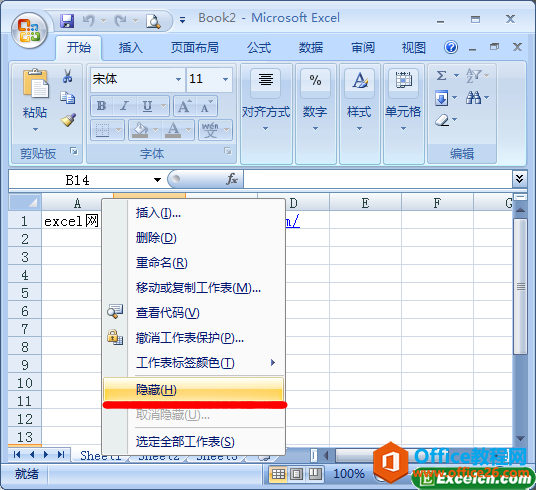
图1
2、隐藏工作表
此时即可将工作表隐藏,如图2所示。

图2
如何设置excel工作表保护
在给领导和客户看excel工作表的时候,我们如果不想别人修改或者删除excel工作表的数据,可以设置excel工作表保护,具体操作方法如下:1、选择保存工作表选项打开一个工作薄,右击需要保
3、选择“取消隐藏工作表”选项
单击 “开始”选项卡,在 “单元格”组中单击“格式”下拉按钮,在弹出的下拉菜单中选择 “隐藏和取消隐藏”|“取消隐藏工作表”选项。 如图3所示。
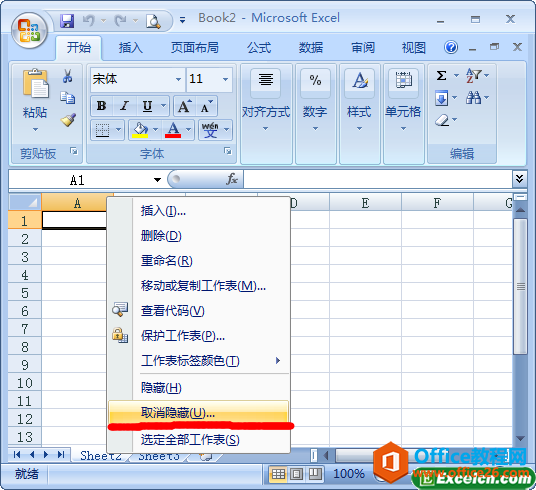
图3
4、选择excel工作表
弹出 “取消隐藏”对话框,在“取消隐藏工作表”列表框中选择工作表,单击“确定”按钮,如图4所示。
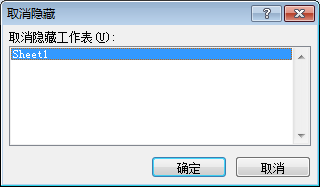
图4
excel工作表默认是3个,可能我们会因为工作需要添加的更多,excel工作表越多对我们在选择excel工作表的时候不是很方便,这时候我们就可以用上面所说的隐藏excel工作表的方法了。
如何隐藏和取消隐藏excel工作表的下载地址:
excel下拉菜单怎么做
Excel下拉菜单是什么?Excel下拉菜单就是我们把一些特点的数据放在下拉菜单里,然后当需要输入这些这些数据的时候,我们只需要从下拉菜单里直接选择就可以了。Excel下拉菜单怎么做呢,根


